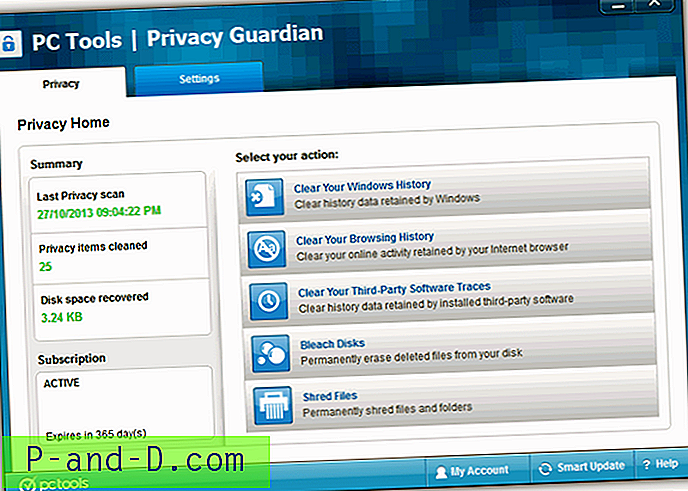ต้องการเปลี่ยนชื่อชุดไฟล์ในโฟลเดอร์อย่างต่อเนื่องโดยไม่ต้องใช้คีย์ F2 (เปลี่ยนชื่อ) หรือปุ่ม ENTER ทุกครั้งหรือไม่ นี่คือเคล็ดลับเรียบร้อยสำหรับคุณ
สมมติว่าคุณมีชุดไฟล์ในโฟลเดอร์และคุณต้องการเปลี่ยนชื่อไฟล์ทั้งหมด สิ่งที่ผู้ใช้ส่วนใหญ่ทำคือเลือกไฟล์กด F2 แก้ไขชื่อและกด ENTER จากนั้นคุณย้ายไปยังไฟล์ถัดไปโดยคลิกหรือกดปุ่มลูกศรจากนั้นทำลำดับ“ F2-Rename-ENTER” ที่ใช้เวลานานอีกครั้ง
มีวิธีที่ง่ายกว่าในการบันทึกการกดแป้น (และเวลาของคุณ) ที่ผู้ใช้ส่วนใหญ่ไม่ทราบ
ตัวเลือกที่ 1: ใช้ Tab หลังจากเปลี่ยนชื่อไฟล์
เลือกไฟล์แรกกด F2 เพื่อเปลี่ยนชื่อ หลังจากเปลี่ยนชื่อไฟล์อย่ากด ENTER ให้ใช้ปุ่ม TAB แทน สิ่งนี้ไม่เพียงตั้งค่าโฟกัสของไฟล์ถัดไป แต่ยังคงโหมดเปิดใช้งานการเปลี่ยนชื่อ (เช่นถ้าคุณกด F2 บนแต่ละไฟล์)

ลองนึกภาพจำนวนการกดแป้นหรือคลิกเมาส์ที่คุณสามารถบันทึกโดยใช้วิธีนี้โดยเฉพาะเมื่อคุณมีไฟล์จำนวนมากในโฟลเดอร์
ตัวเลือก 2: ไฟล์แบบเลือกได้หลายแบบและเปลี่ยนชื่อไฟล์ (เพิ่มคำต่อท้ายตัวเลข)
หากต้องการเปลี่ยนชื่อชุดไฟล์ในโฟลเดอร์ในการดำเนินการครั้งเดียวให้เลือกไฟล์แรกโดยคลิกที่ไฟล์นั้น กด Ctrl + A เพื่อเลือกไฟล์ทั้งหมดในโฟลเดอร์
กด F2 และเปลี่ยนชื่อไฟล์แรก สิ่งนี้จะเปลี่ยนชื่อของไฟล์อื่นด้วย แต่จะมีการเพิ่มหมายเลขเพิ่มเติม (เพิ่มขึ้นสำหรับแต่ละไฟล์ที่ตามมา) ลงในชื่อไฟล์โดยอัตโนมัติ
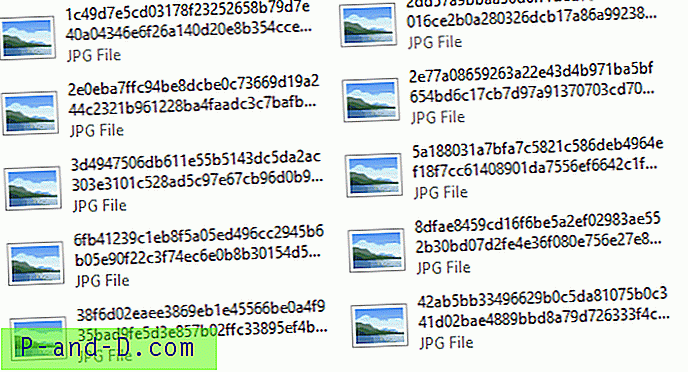
ตัวอย่างเช่นหากคุณตั้งชื่อไฟล์แรกเป็น image.jpg ระบบจะเปลี่ยนชื่อเป็นรูปภาพ (1) .jpg ไฟล์ถัดไปจะเป็นรูปภาพ (2) .jpg เป็นต้น ตัวเลือกนี้มีประโยชน์เมื่อคุณบันทึกรูปภาพ Windows Spotlight จากโฟลเดอร์สินทรัพย์และต้องการตั้งชื่อที่เข้าใจง่ายสำหรับไฟล์เหล่านั้น